4 modi: come rimuovere la sicurezza dal PDF
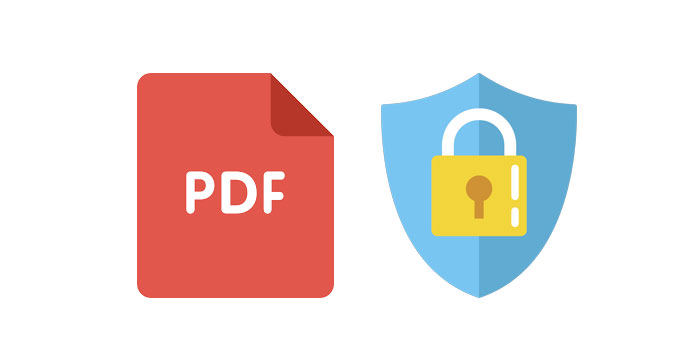
Questa è certamente una situazione comune a causa di pile di documenti che abbiamo tra le mani e di varie password. Di fronte a tali problemi, dobbiamo essere davvero ansiosi e desiderosi di una soluzione rapida. E qui in questo articolo verranno illustrati quattro metodi per offrire un aiuto su come rimuovere la sicurezza dal PDF. Esistono diversi modi per rimuovere la sicurezza dei PDF e li presenteremo uno per uno.
Metodo 1. Rimuovere la protezione dal PDF con il software
Rimuovi autorizzazioni / password proprietario con qualsiasi software di rimozione password PDF
Inizia scaricando il software sul tuo PC. Installalo ed eseguilo subito dopo.
Passaggio 1: avvia ed esegui lo strumento su sistema operativo Windows
Passaggio 2: fare clic sul pulsante "Aggiungi file" per importare file di documenti PDF.
Passaggio 3: fare clic sul pulsante "Start" per rimuovere PDF Password Remove in pochi secondi.
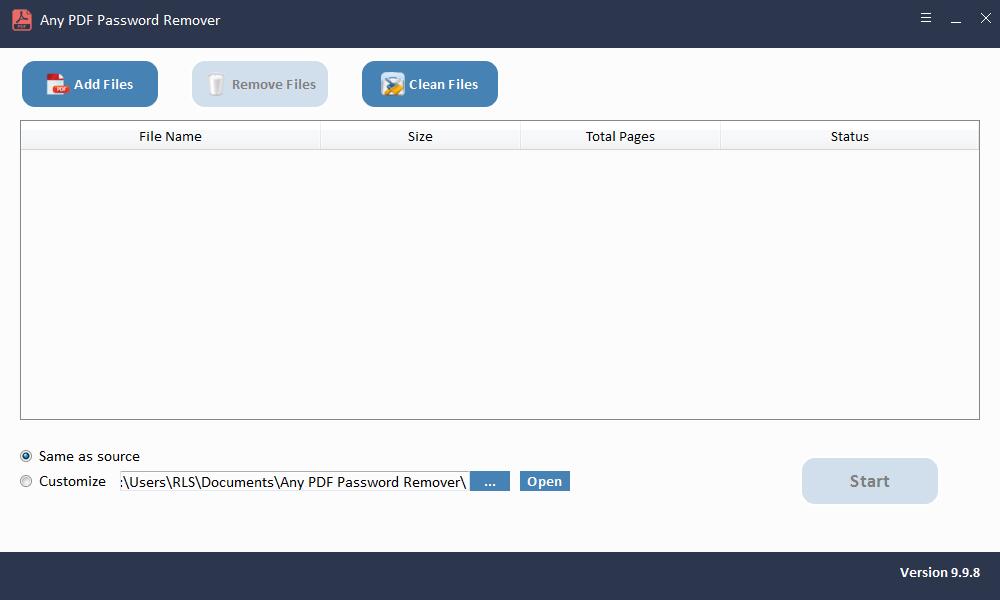
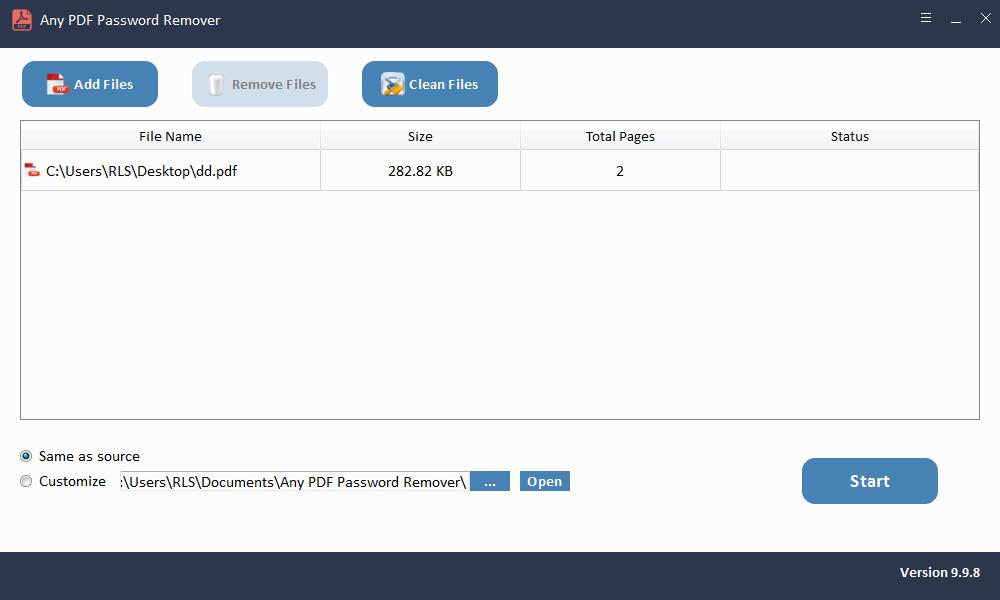
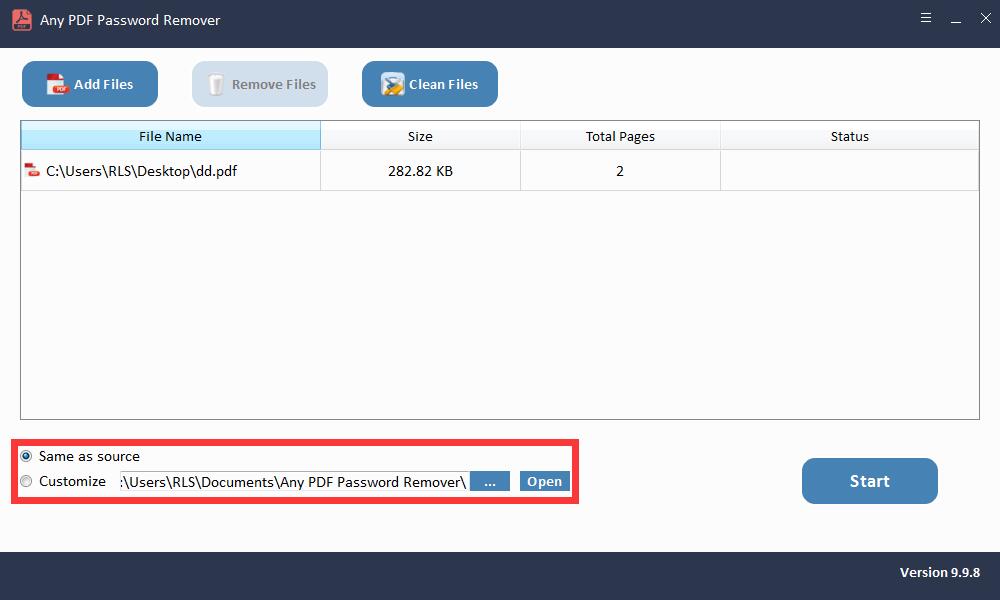
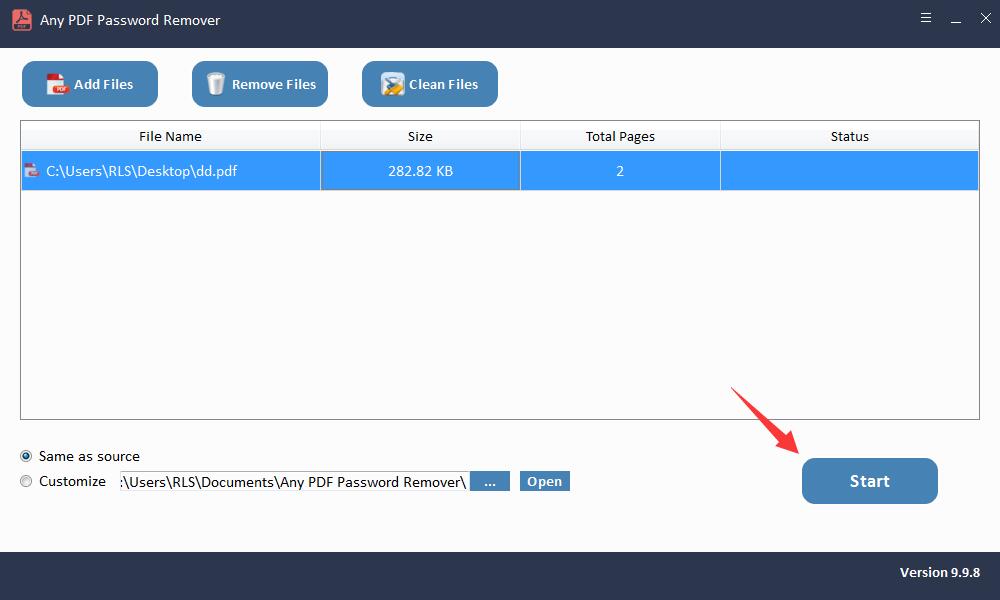
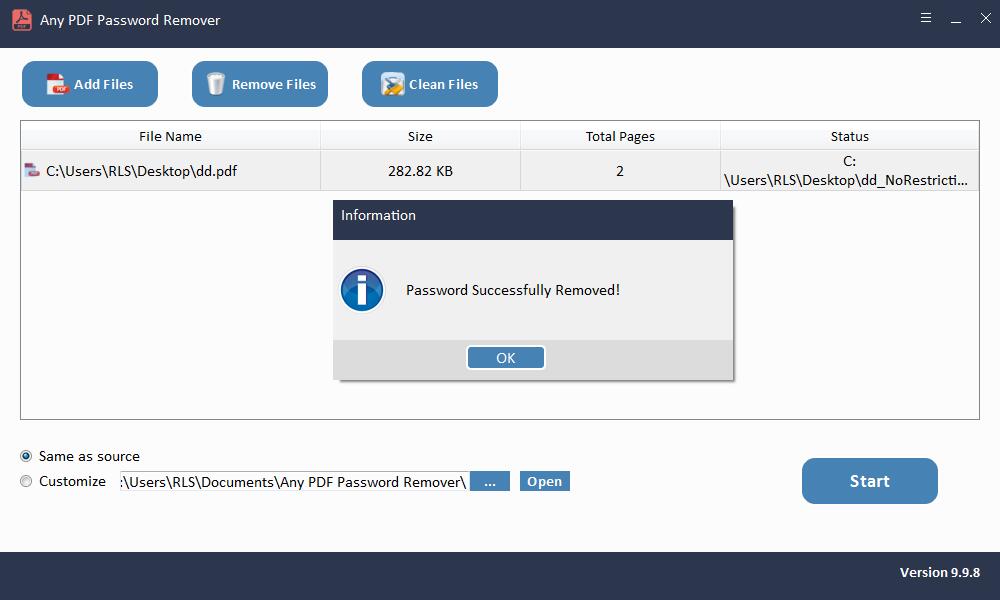
Rimuovi la password di apertura con qualsiasi software di recupero password PDF
Per rimuovere le restrizioni sui PDF, avvia il software Any PDF Password Recovery dopo l'installazione.
Passaggio 1: avvia ed esegui lo strumento su sistema operativo Windows
Passaggio 2: fare clic sul pulsante "Apri" per selezionare il documento PDF protetto da password.
Passaggio 3: selezionare il metodo di recupero della password PDF. Fare clic sul pulsante "Start" per continuare. Dopo alcuni minuti, la password dimenticata verrà visualizzata in una finestra pop-up. Fare clic sul pulsante "Copia password" per salvare la password utente / apertura PDF.
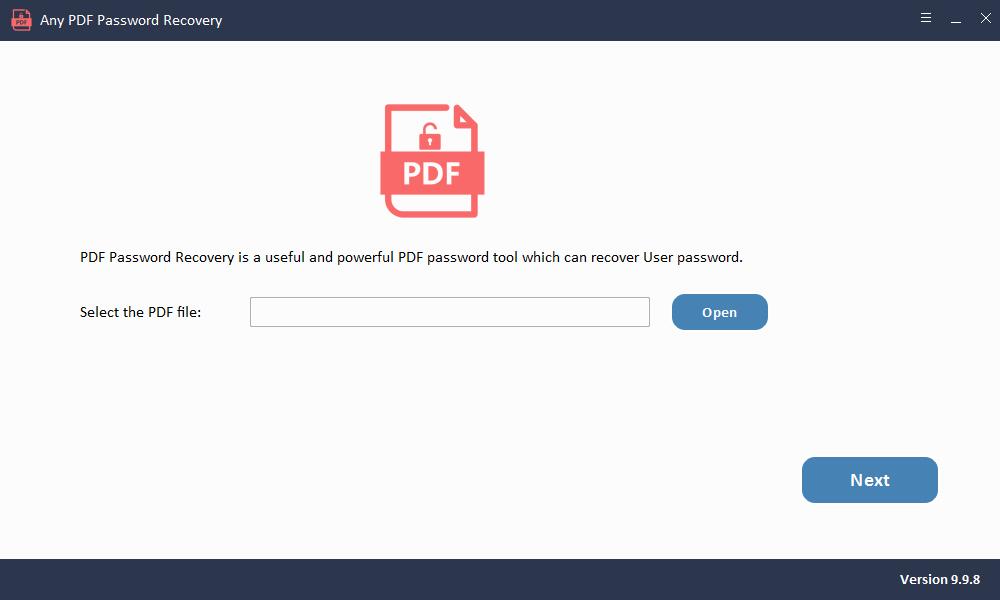
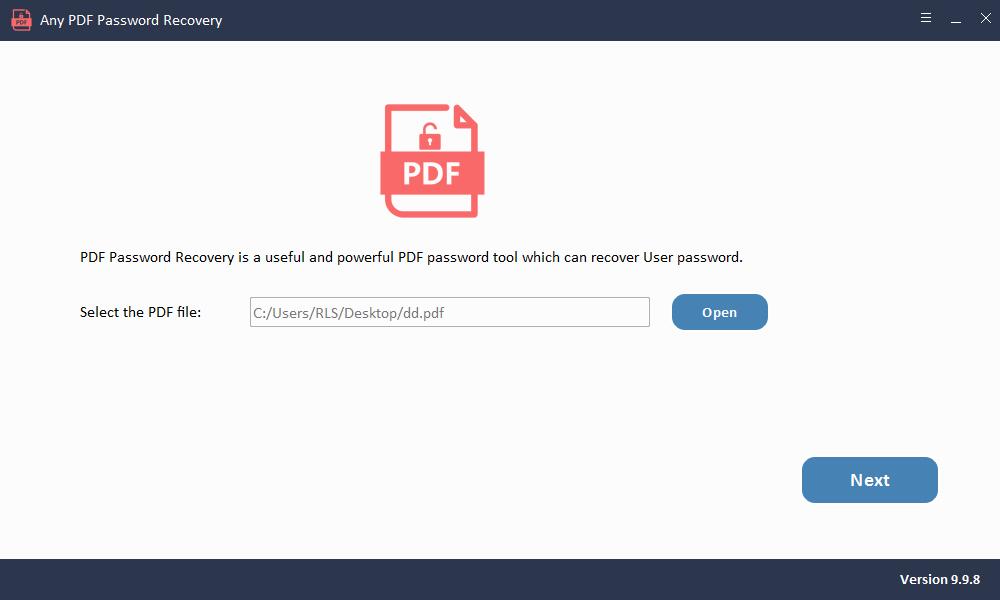
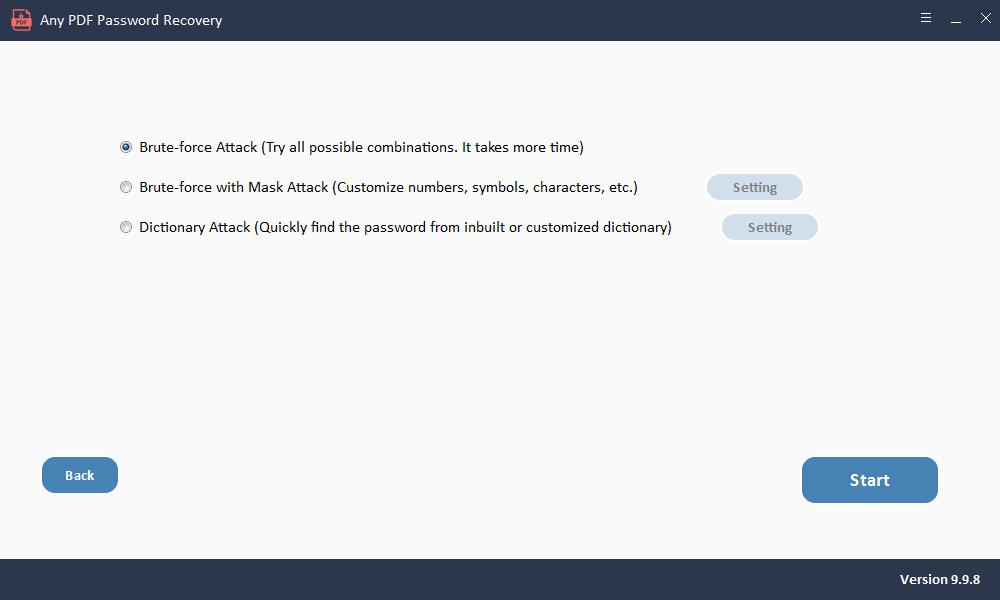
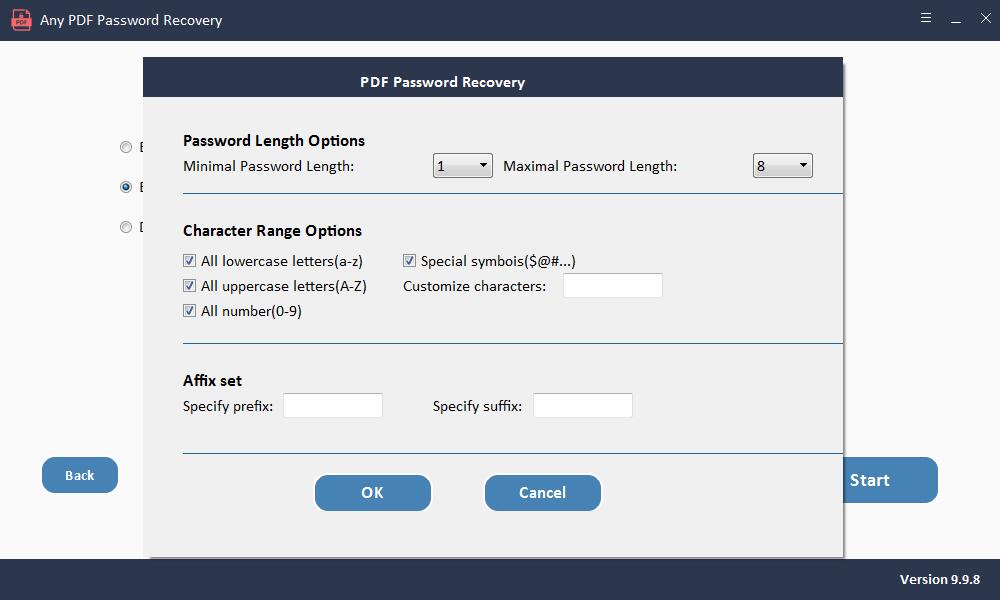
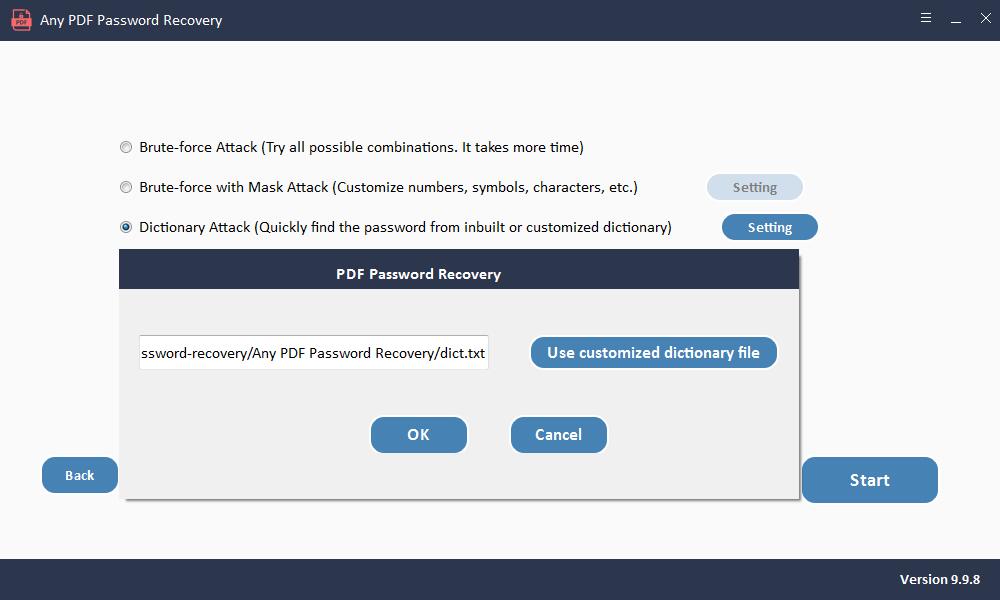
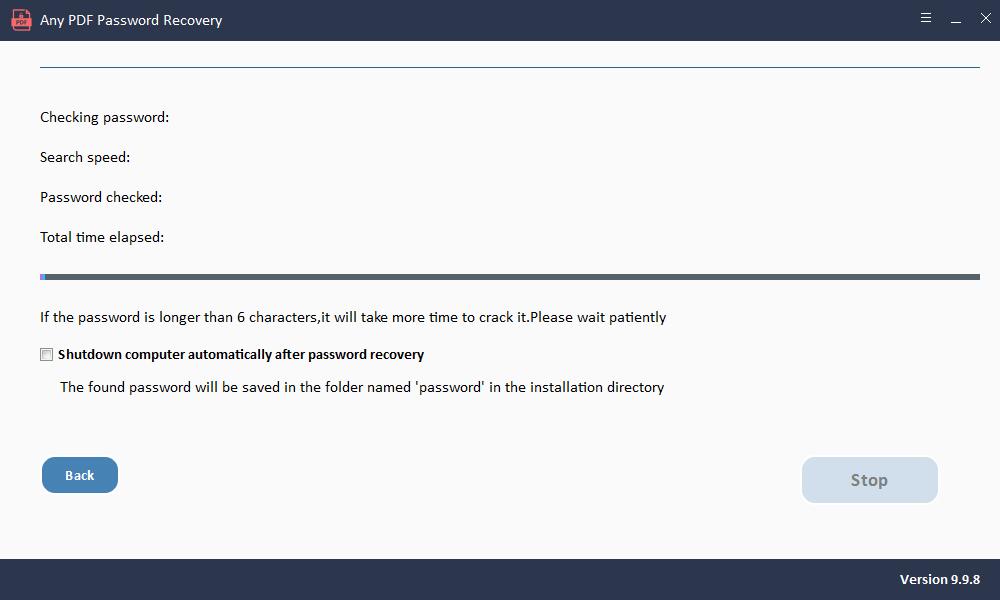
Metodo 2. Rimuovi protezione da PDF con Google Drive
Puoi anche sbloccare un file PDF utilizzando Google Drive seguendo i passaggi seguenti:
Passaggio 1: apri Google Drive.
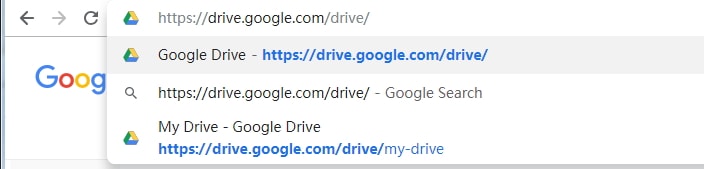
Passaggio 2: trascina il file PDF sull'unità di Google: puoi anche fare clic su "Nuovo" e quindi caricare il file PDF.
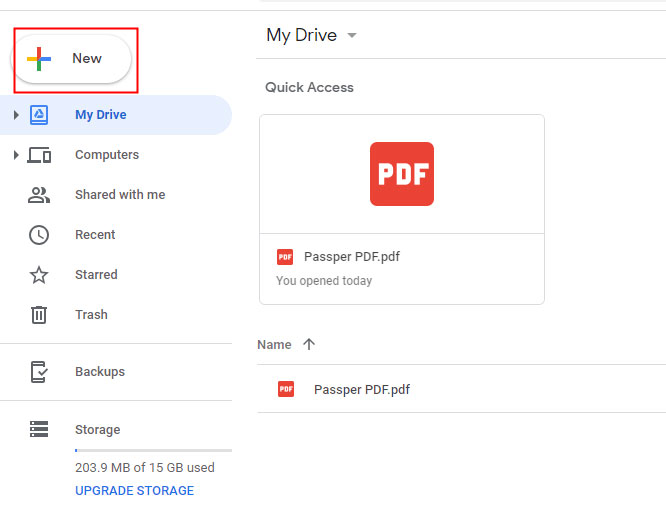
Passaggio 3: fare doppio clic sul file per aprirlo. Immettere la password se è protetta da una.
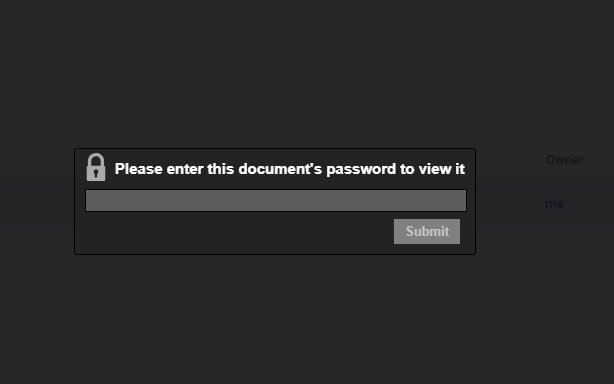
Passaggio 4: ora fai clic sull'icona di stampa nell'angolo in alto a destra. Scegli "Salva come PDF" in seguito e salvalo nel posto giusto sul tuo computer. Successivamente, avrai una nuova copia non protetta del vecchio file protetto.
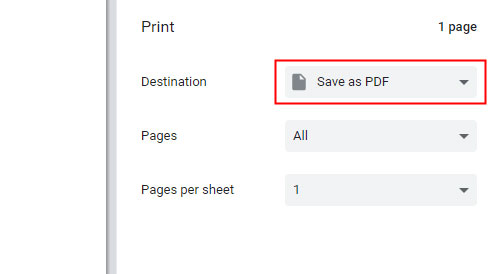
Metodo 3. Rimuovere la protezione dal PDF con lo strumento online
Gli strumenti online a volte possono aiutare a rimuovere anche la sicurezza. Smallpdf, ad esempio, fornisce un servizio online per decrittografare i file PDF protetti. Ecco i passaggi:
Passaggio 1: trascina il documento sul sito Web, che caricherà il file sul loro server.
Passaggio 2: fornire la password di apertura del documento, se disponibile. Conferma per rimuovere le restrizioni facendo clic su "Sblocca PDF!".
Passaggio 3: il servizio verrà avviato e verrà creato un nuovo file non protetto da scaricare.
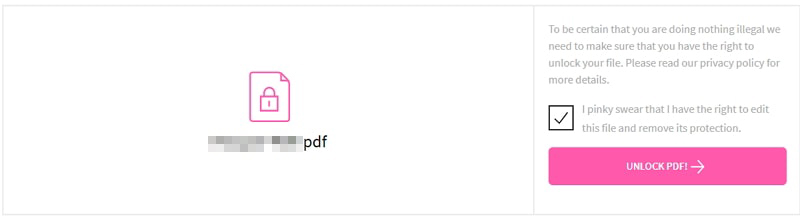
Metodo 4. Rimuovere la protezione dal PDF con Adobe Acrobat
Prima di tutto ricorda che hai bisogno di Adobe Acrobat pro per farlo.
Passaggio 1: apri il file PDF protetto con Adobe Acrobat. Se questo file è protetto con una password di apertura del documento, immetterla come richiesto.
Passaggio 2: ora fai clic sull'opzione "File" dal menu in alto, quindi scegli "Proprietà".
Passaggio 3: nella scheda "Protezione" in "Proprietà documento", seleziona "Nessuna protezione" dalle opzioni elencate.
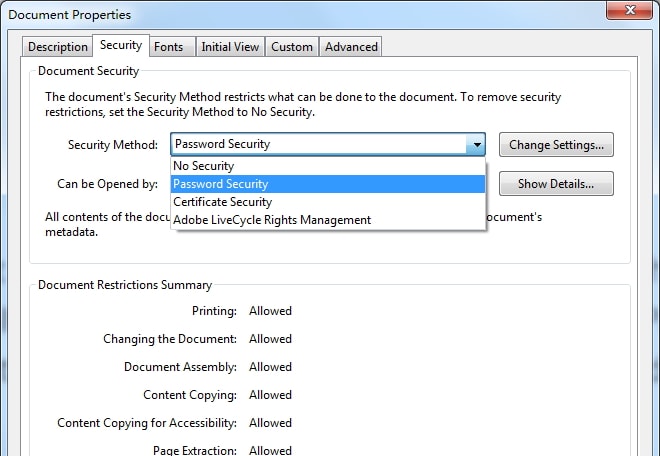
Passaggio 4: se è presente una password di autorizzazione, inseriscila per completare l'operazione, altrimenti puoi confermare direttamente la modifica. Salva le modifiche e chiudi il file. Aprilo di nuovo e scoprirai che il file non è più "SICURO".

